在日常生活和工作中,我们经常会使用浏览器访问各种网站,但有时候会遇到一个常见的问题——域名解析错误,这种错误通常表现为浏览器无法找到对应的服务器IP地址,从而无法加载网页,本文将详细介绍遇到这种问题时应该如何解决,帮助大家快速恢复网络访问。
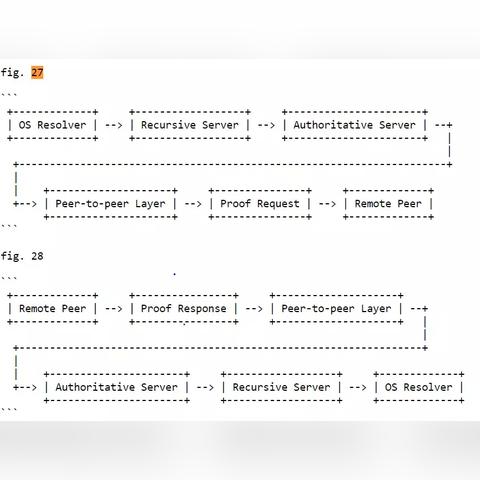
云服之家,国内最专业的云服务器虚拟主机域名商家信息平台
了解域名解析的基本原理
在深入探讨解决方法之前,我们先简要了解一下域名解析的基本原理,域名解析是指将用户输入的网址(域名)转换为对应的IP地址,以便浏览器能够找到并访问该网站,这个过程通常由域名系统(DNS)完成,DNS服务器负责将域名解析为IP地址,如果在这个过程中出现问题,就会导致域名解析错误。
常见原因及解决方法
-
检查网络连接
- 确保网络通畅:确保你的设备已连接到互联网,可以尝试访问其他网站或应用,以确认网络是否畅通。
- 重启网络设备:如果网络信号不稳定或存在故障,尝试重启路由器或调制解调器。
-
清除浏览器缓存和Cookie
- 缓存问题:有时浏览器缓存可能导致域名解析错误,尝试清除浏览器缓存和Cookie,然后重新访问网站。
- 操作方法:在浏览器设置中找到“清除浏览数据”或“隐私与安全”选项,选择清除缓存和Cookie。
-
检查浏览器设置
- 代理和VPN设置:如果你使用了代理服务器或VPN,尝试关闭这些服务,然后重新访问网站。
- DNS设置:检查浏览器的DNS设置是否正确,有时手动设置的DNS服务器可能无法正常工作,可以恢复为默认设置。
-
检查本地DNS配置
- 命令行工具:使用命令行工具(如
nslookup或ping)检查域名解析是否正常,在命令提示符中输入nslookup www.example.com,查看是否能够返回正确的IP地址。 - 修改hosts文件:有时
hosts文件中的条目可能会干扰域名解析,检查并编辑C:\Windows\System32\drivers\etc\hosts文件(Windows系统),确保没有错误的条目。
- 命令行工具:使用命令行工具(如
-
检查防火墙和安全软件设置
- 防火墙拦截:确保防火墙或安全软件没有阻止浏览器访问网络,检查防火墙设置,允许浏览器进行网络连接。
- 更新安全软件:有时安全软件的更新可能解决域名解析问题,尝试更新或重新安装安全软件。
-
联系网络服务提供商(ISP)
- DNS服务器故障:如果以上方法均无效,可能是ISP的DNS服务器出现故障,联系ISP客服,报告问题并寻求帮助,他们可能会提供临时解决方案或进行远程修复。
-
使用公共DNS服务
- 更换DNS服务器:尝试更换公共DNS服务器,如Google的8.8.8.8和8.8.4.4,或Cloudflare的1.1.1.1,在路由器或网络设备的设置中更改DNS服务器地址。
高级排查与解决步骤
-
重置网络适配器
在Windows系统中,打开“设备管理器”,找到并右键点击网络适配器,选择“禁用”,然后重新启用,这可以重置网络配置并重新初始化网络适配器。
-
检查系统时间
系统时间不正确也可能导致DNS解析问题,确保系统时间是准确的,并设置为自动更新时间,在Windows系统中,可以通过“设置”->“时间和语言”->“日期和时间”进行设置。
-
禁用IPv6
在某些情况下,IPv6配置可能导致DNS解析问题,尝试禁用IPv6功能,仅使用IPv4进行网络连接,在“网络连接”中找到对应的网络适配器属性,取消勾选“Internet协议版本6(TCP/IPv6)”。
-
检查路由器和交换机配置
如果你是网络管理员或拥有访问权限,检查路由器和交换机的配置是否正确,确保DHCP服务正常工作,并且没有错误的静态路由条目或ACL(访问控制列表)规则阻止DNS查询。
-
使用网络诊断工具
使用Windows自带的“网络诊断”工具或第三方网络诊断软件(如NetStumbler、Wireshark)进行网络诊断,查找可能的网络问题或配置错误。
总结与预防建议
域名解析错误可能由多种原因引起,包括网络连接问题、浏览器设置错误、本地DNS配置不当以及安全软件干扰等,通过逐一排查并尝试上述解决方法,大多数用户都能成功解决这一问题,为了预防未来再次发生类似问题,建议定期检查网络连接和浏览器设置,保持系统和安全软件的更新,并避免随意修改未知的网络配置,如果问题依然存在且无法解决,建议联系专业的技术支持团队进行进一步诊断和修复。

